1、首先我们要打开电脑的后盖,用十字的螺丝钉将后盖这三个位置的螺丝卸下,螺丝都旋松后,将盖板打开,这个螺丝是拿不出来的,旋转到感觉松了就可以了。

2、打开盖板后就可以看到,这个框框内空出来的位置,这个就是按着固态的位置,大小不到机械硬盘的四分之一。

3、装的时候要注意,这两个短脚上面的数量是不一样的,一个是六根,一个是五根,按图这个位置上方的是六根的脚,下方是5根的脚,不要安装错了,不然会损坏硬盘。

4、将硬盘斜30度左插进,只要位置对了,稍微用点力气,就可以装进去,要确安装到位。

5、安装到位后,用手轻轻的往下压,这个硬盘后面凹的位置,会对到主板上面的一个螺丝孔上面,我们将配件中的螺丝上到这个位置,将硬盘固定住。

6、这样我们就成功的安装好固态硬盘了,接下来把后盖装起来。

7、将原来的几个螺丝上紧,安装完成后,接下来我们进行测试。

8、有软件进行测试,只要读出了这个硬盘,说明我们安装正确,如果有问题要进行检查是否安装好,如果安装正确,那就是质量问题,找售后更换。
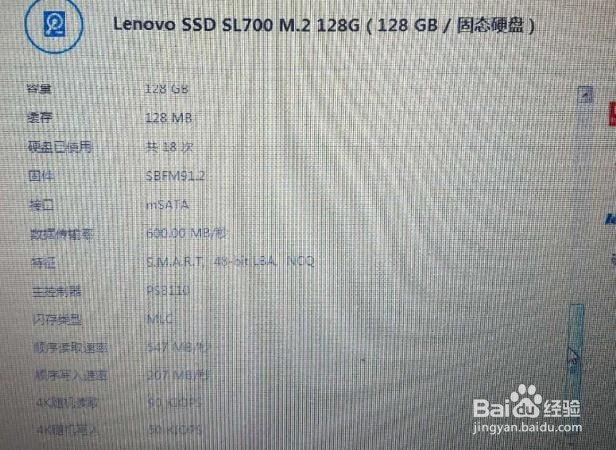
9、如果要用这个硬盘做启动盘,那要将系统迁移到这个硬盘上面去,迁移完后启动的速度会快很多。
